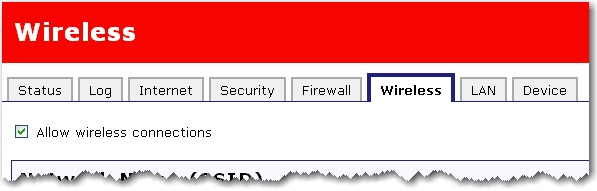
يمكنك في هذا القسم تمكين عمل ميزات الحماية اللاسلكية. توصي USRobotics بشدة بتمكين عمل بعض أشكال الحماية اللاسلكية بحيث لا يتمكن العملاء غير المصرح لهم من الوصول إلى شبكتك.
ملاحظة: يجب أن تتوفر لكل الأجهزة اللاسلكية التي تريد توصيلها بالشبكة إعدادات الحماية اللاسلكية نفسها بما فيها عبارة المرور أو المفتاح الذي تستخدمه لحماية الشبكة اللاسلكية.
لتمكين الوظائف اللاسلكية على الموجّه، تأكد من تحديد الخيار Allow wireless connections (السماح بالاتصالات اللاسلكية).
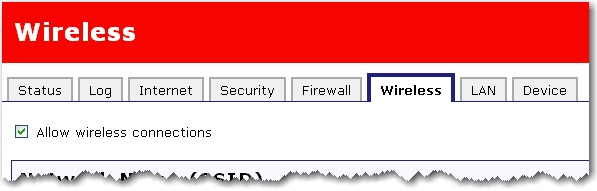
تستخدم أجهزة العملاء اللاسلكية Network name (اسم الشبكة) (SSID) للاتصال بالموجّه.
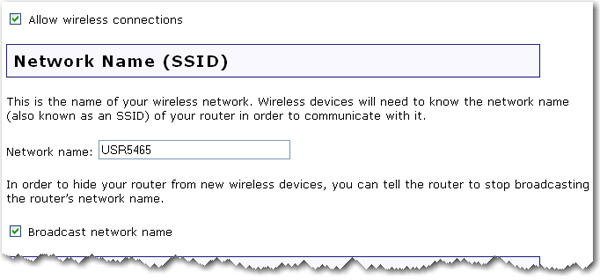
إن Network name (اسم الشبكة) الافتراضي للموجّه هو USR5465.
ملاحظة: إذا كنت تستخدم عدة موجّهات لاسلكية MAXg وتريد استخدام كل موجّه بشكل مستقل عن الآخر، فسيحتاج كل موجّه إلى Network name (اسم شبكة) فريد.
حدد
إذا كنت ترغب في أن تكون الأجهزة اللاسلكية قادرة على كشف الموجّه عند تنفيذ عملية تفحص للموقع.
إذا ألغيت تحديد Broadcast network name (بث اسم الشبكة)، فلن يكون باستطاعة الأجهزة اللاسلكية الكشف عن الشبكة اللاسلكية أثناء عملية تفحص الموقع. وسيكون على الأجهزة أن تدخل يدوياً Network name (اسم الشبكة) (SSID) للموجّه من أجل الاتصال.
إذا كان استخدام الموجّه سيتم في مكان عام حيث لا ترغب في أن تتمكّن أي من أجهزة العملاء اللاسلكية من المشاركة في الملفات أو الطابعات فيما بينها، فحدد Access point isolation (عزل نقطة اتصال). وبهذا الاختيار، سيكون لدى كل عملاء الاتصال اللاسلكي القدرة فقط على الوصول إلى الإنترنت. وكمثال لتلك الحالة التي ترغب فيها في تشغيل هذه الخاصية إذا كنت في مكان عام، مثل مقهى أو فندق. هذه الخاصية يتم تعطيلها افتراضياً.
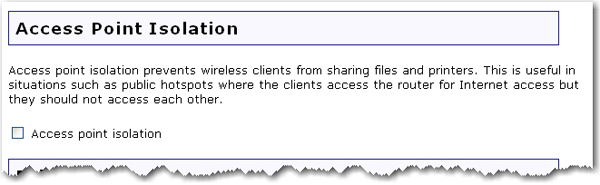
Bridge Mode (وضع الموصّل) يُستخدم للاتصال بين شبكتين منعزلتين لاسلكياً. إذا تم تمكين عمل هذه الميزة، فلن يكون باستطاعة أجهزة العملاء اللاسلكية الاتصال بالموجّه. ويستخدم الموصّل لمحاولة توصيل شبكتين أو مجموعتين من أجهزة العملاء السلكية، لكل منها موجّه أو اتصال لاسلكي خاص بها، ولا يمكن الاتصال بها بشكل ملائم بواسطة تركيبة أسلاك Ethernet. وكمثال لهذا النوع من الحالات، قد يحتاج منزلان إلى الاشتراك في مصادر الشبكة دون تشغيل تركيبة أسلاك عبر فناءيهما.
هذا الوضع يكون بشكل افتراضي متوقفاً عن التشغيل ويكون الموجّه في وضع Access Point (نقطة الاتصال) حيث يقبل الاتصالات اللاسلكية.
إذا قمت بتمكين عمل Bridge mode (وضع الموصِّل) و WDS Restrictions (قيود نظام التوزيع اللاسلكي WDS) في الموجّه اللاسلكي، فسيتم إنشاء موصّل لموجّه لاسلكي آخر أو نقطة وصول أخرى، ولن يتمكن أي من أجهزة العملاء اللاسلكية من الاتصال بالشبكة اللاسلكية. يستخدم هذا عادة لتوصيل شبكتين موجودتين في مبنيين مختلفين. يجب أن يحصل كل موجّه لاسلكي أو نقطة وصول على عنوان MAC للجهاز الآخر الذي تم إدخاله في جدول WDS Restrictions (قيود WDS).
في Bridge Mode (وضع الموصّل)، سيكون باستطاعتك استخدام أشكال أساليب التشفير التالية فقط: WPA (PSK)، أو WEP open (خصوصية مفتوحة مكافئة للشبكات السلكية)، أو WEP shared (خصوصية مشاركة مكافئة للشبكات السلكية)، أو None (بلا). بالنسبة إلى نوع التشفير الخاص بك، يمكنك اختيار إما TKIP أو AES، ولكن ليس TKIP و AES.
ملاحظة: في Bridge Mode (وضع الموصّل)، لا يدعم Wireless MAXg Router Wi-Fi Multimedia (WMM) (وسائط Wi-Fi المتعددة (WMM)).
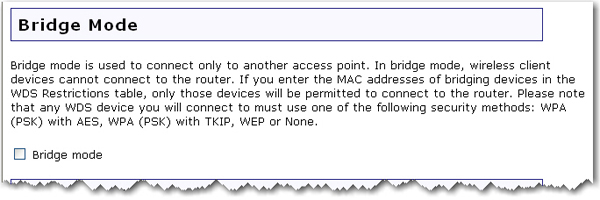
ملاحظة: انقر فوق Save (حفظ) لتطبيق كل الإعدادات الجديدة وإعادة تمهيد الموجّه بعد إكمال إدخال كل التغييرات.
باستطاعة موجّهات USRobotics ونقاط الوصول استخدام ميزة تعرف بـ WDS (نظام التوزيع اللاسلكي) تسمح للموجّه اللاسلكي أو لنقطة الوصول بالاتصال مباشرةً بموجّه لاسلكي آخر أو بنقطة وصول أخرى، مع استمرار السماح لأجهزة العملاء اللاسلكية بالاتصال بالشبكة.
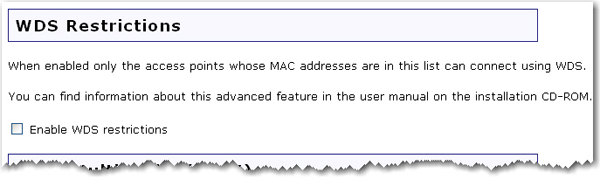
إذا حددت Enable WDS restrictions (تمكين قيود نظام التوزيع اللاسلكي WDS)، فستحتاج إلى إدخال عناوين MAC للموجّهات أو نقاط الوصول التي ستتصل بهذا الموجّه، وإلى النقر فوق الزر Add (إضافة).
لحذف أي تعيين WDS موجود، انقر فوق الزر Delete (حذف) إلى جانب MAC Address (عنوان MAC).
يسمح لك WDS (نظام التوزيع اللاسلكي) باستخدام عدة أجهزة نقاط اتصال أو موجهات لاسلكية لتوصيل العديد من الشبكات المنفصلة معاً. وعند توصيل نقطة اتصال أو موجِّه بيانات لاسلكي لكل شبكة وتشغيل خاصية WDS، سوف تتمكن أجهزة العملاء اللاسلكية في المنطقة الحالية من الاتصال بالشبكة اللاسلكية في حين يتم كذلك إنشاء موصّل لنقطة اتصال أخرى أو موجِّه لاسلكي إضافي باتجاه آخر. سيحتاج الموجّه اللاسلكي والمنتج اللاسلكي الذي تقوم بإنشاء موصّل معه إلى تحديد القناة نفسها، و Network Name (اسم الشبكة) (SSID)، وإعدادات الحماية اللاسلكية نفسها، وكذلك عناوين MAC للجهاز الآخر الذي تم إدخاله في جدول قيود WDS. ويسمح لك تمكين عمل الخيار WDS Restrictions (قيود نظام التوزيع اللاسلكي) بإدخال عناوين MAC الخاصة بأجهزة نقاط الاتصال أو الموجهات اللاسلكية التي سوف تكون قادرة على الاتصال بكل نقطة على الشبكة اللاسلكية التي قد قمت بإنشائها. وعندئذ سوف يحدد ذلك تماماً لمن حق الوصول إلى الشبكة اللاسلكية.
في ما يختص بهذا النوع من الشبكة اللاسلكية يجب ملاحظة أنه يمكن تخفيض الكمية في جزء الموصِّل. لذا، فلا يجب استخدام موجّهات البيانات أو نقاط الاتصال الموصِّلة التي تسمح أيضاً للعملاء اللاسلكيين بالاتصال بالشبكة، لعمليات المرور الكبيرة الحجم. وقد تحتاج إلى هذا النوع من الشبكة مثلاً لكاميرات الحماية لتوفير وصول الشبكة إلى بعض الأماكن في المبنى التي لا يمكن توصيلها باستخدام الأسلاك، أو لتوفير وصول قصير المدى للشبكة في منطقة مؤتمر.
إذا قمت بتمكين Bridge mode (وضع الموصِّل) و WDS Restrictions (قيود نظام التوزيع اللاسلكي) في الموجّه اللاسلكي، فسيتم إنشاء موصّل لموجّه لاسلكي آخر أو نقطة وصول أخرى ولن يتمكن أي من أجهزة العملاء اللاسلكية من الاتصال بالشبكة اللاسلكية. ويستخدم هذا عادة لتوصيل شبكتين موجودتين في مبنيين مختلفين. يجب أن يحصل كل موجّه لاسلكي أو جهاز نقطة اتصال على عنوان MAC للجهاز الآخر الذي تم إدخاله في جدول WDS Restrictions (قيود نظام التوزيع اللاسلكي).
اتصالات WDS (نظام التوزيع اللاسلكي) للموجّه لا تعتمد WPA2 (PSK) أو أي من أساليب الحماية RADIUS ، ولا تشفير TKIP و AES.
يُنصح بتوصيل كافة أجهزة WDS بالموجّه باستخدام WPA (PSK) بتشفير TKIP.
إن Pass phrase (عبارة مرور) (التي تسمى عادة Network key (مفتاح الشبكة)، key (مفتاح)، أو Personal shared key (مفتاح شخصي مشترك))التي أدخلتها للحماية اللاسلكية على الموجّه سيتم أيضاً استخدامها كـ Personal Shared Key (PSK) (مفتاح شخصي مشترك) لاتصالات WDS. ولكن، على كافة أجهزة العملاء اللاسلكية المتصلة بالموجّه، الاستمرار باستخدام طريقة الحماية نفسها ونوع التشفير نفسه الذي قمت بتكوينهما على الموجّه.
هذه الخاصية يتم تعطيلها افتراضياً. إذا أردت تمكين عمل هذه الخاصية، فحدد خانة الاختيار إلى جانب Enable WMM (Wi-Fi Multimedia) (تشغيل وسائط Wi-Fi المتعددة (WMM)). ويجب أن تعتمد الأجهزة الأخرى التي تقوم بالاتصال بها خاصية WMM (وسائط Wi-Fi المتعددة)، كما يجب أن تكون قيد التشغيل لكي تتمكن من استخدام هذه الخاصية.
وتعمل هذه الخاصية على تشغيل وظيفة جودة الخدمة (QoS) والتي يتم استخدامها للعديد من تطبيقات الوسائط المتعددة، مثل الصوت عبر IP (VoIP) والفيديو. ويسمح هذا لحزم الشبكة من تطبيقات الوسائط المتعددة بأن يكون لها الأولوية على حزم بيانات الشبكة العادية، مما يتيح تشغيل تطبيقات الوسائط المتعددة بطريقة أكثر تجانساً وأقل خطأً.
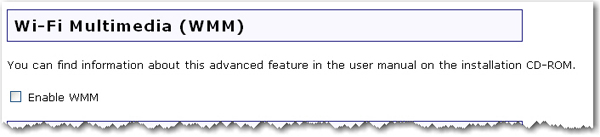
وإذا قمت بتشغيل خاصية WMM (وسائط Wi-Fi المتعددة)، فيمكنك تحديد Enable no-acknowledgement (تشغيل لا يوجد إقرار بالاستلام). تشير خاصية No-Acknowledgement (لا يوجد إقرار بالاستلام) إلى طريقة استلام مستخدمة على مستوى MAC. إن تمكين no-acknowledgement (لا يوجد إقرار بالاستلام) قد يؤدي إلى كمية معالجة أكثر فعالية، ولكن قد يسبب عدداً أكبر من أخطاء السرعة في بيئة Radio Frequency (تردد لاسلكي) ضاجة.
مع تمكين WMM (وسائط Wi-Fi المتعددة)، يمكنك تحديد Enable APSD (Automatic Power Save Delivery) (تشغيل إيصال حفظ الطاقة التلقائي). يدير APSD (إيصال حفظ الطاقة التلقائي) الاستخدام اللاسلكي للأجهزة التي تعمل على البطارية لتمكين أداء أطول للبطارية في بعض الشروط. يسمح APSD (إيصال حفظ الطاقة التلقائي) بـ Beacon Interval (فاصل حزمة الإشارة الزمني) أطول حتى يبدأ تطبيق يتطلب فاصل زمني قصير لتبادل حزم البيانات. إن Voice Over Internet Protocol (VoIP) (نقل الصوت عبر بروتوكول الإنترنت) مثال على تطبيق يحتاج إلى فاصل زمني قصير لتبادل حزم البيانات. يؤثر APSD (إيصال حفظ الطاقة التلقائي) على الاستخدام اللاسلكي وعلى أداء البطارية فقط إذا كان العميل اللاسلكي يعتمد APSD أيضاً.
ملاحظة: يتعذر استخدام خاصية WMM إذا تم إعداد Acceleration (التسارع) إلى MAXg (125 Mbps) (جهاز MAXg (بسرعة 125 ميغا بت في الثانية)). ولذلك فسوف تحتاج إلى تغيير Acceleration (التسارع) إما إلى وضع 54G+ (XPress) أو None (لاشيء).
تعد الحقول في هذا الجزء مخصصة للخصائص اللاسلكية الأكثر تقدماً التي لا يحتاج معظم الأشخاص لتغييرها. فإذا كنت ترغب في تغيير أي من هذه الإعدادات، قم بتدوين هذه الإعدادات الافتراضية قبل القيام بأية تغييرات في حالة مواجهة أية مشكلات واحتياجك لإعادة هذه التغييرات إلى ما كانت عليه.
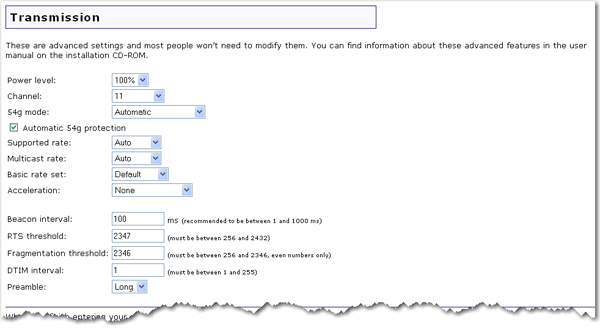
Power level (مستوى الطاقة): حدد إما 100%، أو 50%، أو 25% من القائمة المنسدلة. يعيّن مستوى الطاقة قوة الإشارة اللاسلكية التي يقوم الموجّه بإرسالها. وقد ترغب في تعيين إعداد أقل إذا كنت تعيش في منطقة حيث قد تتراكب إشارتك اللاسلكية مع شبكات لاسلكية أخرى وتريد تقليل التشويش الذي تواجهه.
Channel (قناة): تعيين القناة التي يعمل عليها الموجّه. إذا واجهت التشويش أو مشاكل في الشبكة اللاسلكية، فإن تغيير القناة قد يحل المشكلة. من المستحسن ترك قناة التحكم معيّنة إلى الخيار "Automatic" (تلقائي) لتجنب التشويش مع الشبكات المجاورة.
54g mode (وضع 54g): بالنسبة لـ 54g mode (وضع 54g)، يمكنك تحديد Automatic (تلقائي)، أو 802.11g Performance (أداء 802.11g)، أو 802.11b Only (802.11b فقط).
Automatic 54g protection (حماية 54g الآلية): إذا حددت هذا الخيار، فسيستخدم الموجّه Request to Send/Clear to Send (RTS/CTS) (طلب الإرسال/إزالة الإرسال) لتحسين أداء بيئات 802.11 المختلطة. أما إذا لم يتم تحديد هذا الخيار، فإن أداء 802.11g سوف يصل إلى أقصى مستوى في معظم الظروف بينما ستصبح أوضاع 802.11 الأخرى (مثل 802.11b وغيرها) أوضاعاً ثانوية.
Supported rate (السرعة المدعومة): هي سرعة الارتباط اللاسلكي التي سيتم بها إرسال المعلومات أو استلامها على شبكتك اللاسلكية. حيث يمكنك اختيار Auto و1 و2 و5.5 و6 و9 و11 و12 و18 و24 و36 و48 و54.
Multicast rate (سرعة البث المتعدد): تحديد السرعة التي يتم بها إرسال الحزم المتعددة البث وتلقيها على الشبكة اللاسلكية. تستخدم الحزم المتعددة البث لإرسال رسالة واحدة لمجموعة من المتلقين في مجموعة محددة. ومن الأمثلة على التطبيقات المتعددة البث، المؤتمرات عن بعد، والمؤتمرات عبر الفيديو، والبريد الإلكتروني الذي يتم إرساله إلى مجموعة. إن تحديد سرعة عالية للبث المتعدد قد يحسن أداء ميزات البث المتعدد. تكون السرعات بوحدة الميغا بت في الثانية. يمكنك تحديد Automatic (تلقائي)، و 1، و 2، و 5.5، و 6، و 9، و 11، و 12، و 18، و 24، و 36، و 48، و 54.
Basic rate set (مجموعة السرعات الأساسية): حدد السرعة الأساسية التي يجب أن تعتمدها أجهزة العميل اللاسلكية، فتكون إما Default (افتراضي)، أو All (الكل)، أو 1 & 2 Mbps (1 أو 2 ميغا بت في الثانية).
Acceleration (التسريع): حدد None (لا شيء)، أو 54g+ (Xpress™)، أو MAXg (125 Mbps) (جهاز MAXg بسرعة 125 ميغا بت في الثانية). وتحدد هذه الخصائص إما معدلات سرعة عادية أو معدلات متسارعة. عيّن الوضع إلى 54g+ (Xpress™) للحصول على أوسع توافق. عيّن الوضع إلى None (لا شيء) إذا كنت تواجه صعوبات تعود إلى أجهزة 802.11b/g. MAXg (125 Mbps) (جهاز MAXg بسرعة 125 ميغا بت في الثانية) سوف يعمل فقط مع أجهزة العملاء اللاسلكية MAXg.
Beacon Interval (فاصل حزمة الإشارة الزمني): مقدار الوقت بين أوقات إرسال حزم الإشارة. وتعد حزم الإشارة أساساً شيئاً بالغ الأهمية لعميل الاتصال اللاسلكي أو موجِّه البيانات، في إصدار إشارة تبلغ الشبكة بأن العميل أو الموجِّه لا يزال نشطاً. وينبغي ضبط هذا الخيار بين 1 و1000 ميلي ثانية. فاصل حزمة الإشارة الزمني الافتراضي هو 100 ميلي ثانية.
RTS threshold (عتبة RTS): إن عتبة RTS هي عبارة عن الحجم الأدنى بالبايتات الذي تُستخدم لأجله آلية التنافس على قناة Request to Send/Clear to Send (RTS/CTS) (طلب الإرسال/مسح للإرسال). في شبكة حيث يوجد تشويش لاسلكي هام أو عدد كبير من الأجهزة اللاسلكية على القناة نفسها، يؤدي تخفيف عتبة RTS إلى المساعدة على التخفيف من فقدان الإطارات. عتبة RTS هي 2347 بايت بشكل افتراضي، وهي القيمة القصوى.
Fragment Threshold (عتبة التجزئة): هي أقصى مستوى سيصل إليه الموجِّه عند إرسال المعلومات في حزم قبل أن تنفصل الحزم إلى أجزاء. ونموذجياً، إذا كنت تعاني من مشكلات إرسال المعلومات، فهذا لأنه توجد عمليات نقل أخرى على الشبكة ويوجد تعارض مع البيانات التي يتم نقلها. وقد يتم تصحيح هذا بفصل المعلومات إلى أجزاء. فكلما انخفض المستوى المضبوط لمُجمع البيانات، كلما يجب أن يقل حجم الحزمة قبل فصلها إلى أجزاء. وإذا تم ضبط أقصى مستوى على (2346)، فإن ذلك سيؤدي بالضرورة إلى إيقاف تشغيل التجزئة بصفة أساسية. وينبغي ألا تغير هذا المستوى إلا إذا كنت مستخدماً متقدماً.
DTIM interval (فاصل DTIM الزمني): هذه المعلمة تكوّن فترة الوقت التي سيتم بعدها تسليم البث المخزّن مؤقتاً والإطارات المتعددة البث إلى أجهزة العملاء اللاسلكية. هذا الأمر يسمح للمحطات النقالة بتوفير الطاقة. إذا كنت تستخدم تطبيقات تستعمل البث أو الإطارات المتعددة البث لتسليم البيانات، فعليك استخدام فاصل زمني من 1 لـ Delivery Traffic Indication Message (رسالة إيضاح حول حركة التسليم) للتخفيف من تأخير الحركة في الوقت الطبيعي، مثل البث المتعدد ودفق الفيديو.
Preamble (إشارة التهيئة): تقوم بتعريف طول كتلة CRC (التحقق من التكرار الدوري) للاتصال بين الموجّه وأجهزة العملاء اللاسلكية. وتتألف إشارة التهيئة من حقلي Synchronization (التزامن) وStart Frame Delimiter (محدد بدء الإطار). يُستخدم حقل التزامن للإشارة إلى تسليم إطار إلى محطات لاسلكية، وقياس تردد الإشارة اللاسلكية، وتنفيذ التصحيح إذا اقتضت الحاجة إليه. أما SFD في نهاية إشارة التهيئة فيُستخدم لوضع علامة على بداية الإطار.
إذا لم تكن تستخدم أية أجهزة 802.11b في الشبكة، فيمكنك تكوين نوع إشارة التهيئة إلى Short (قصيرة) للحصول على الأداء الأمثل. أما نوع إشارة التهيئة Long (طويلة) فيجب استخدامها عندما تكون أجهزة 802.11g و802.11b موجودة معاً على الشبكة.
ملاحظة: انقر فوق Save (حفظ) لتطبيق كل الإعدادات الجديدة وإعادة تمهيد الموجّه بعد إكمال إدخال كل التغييرات.